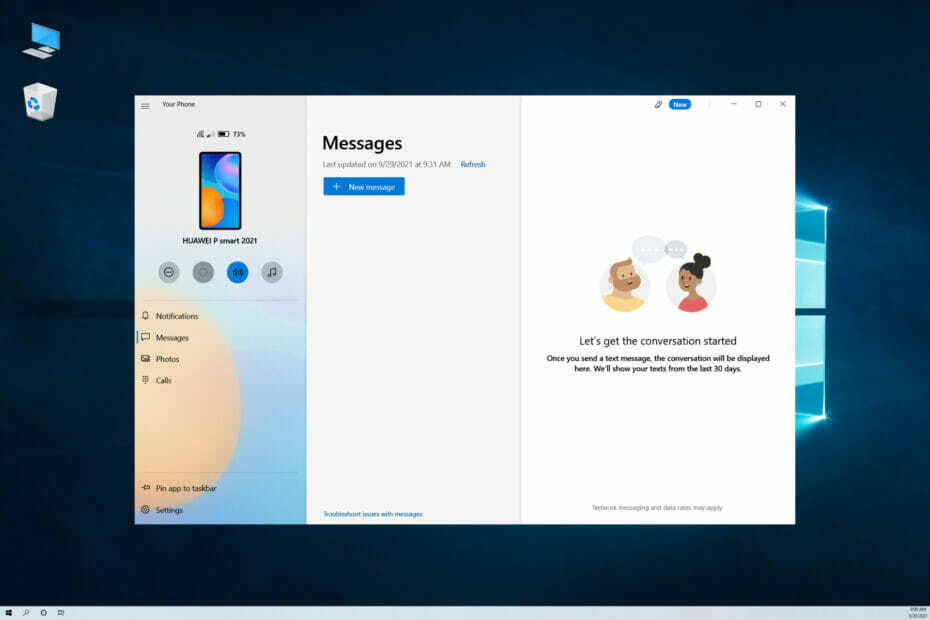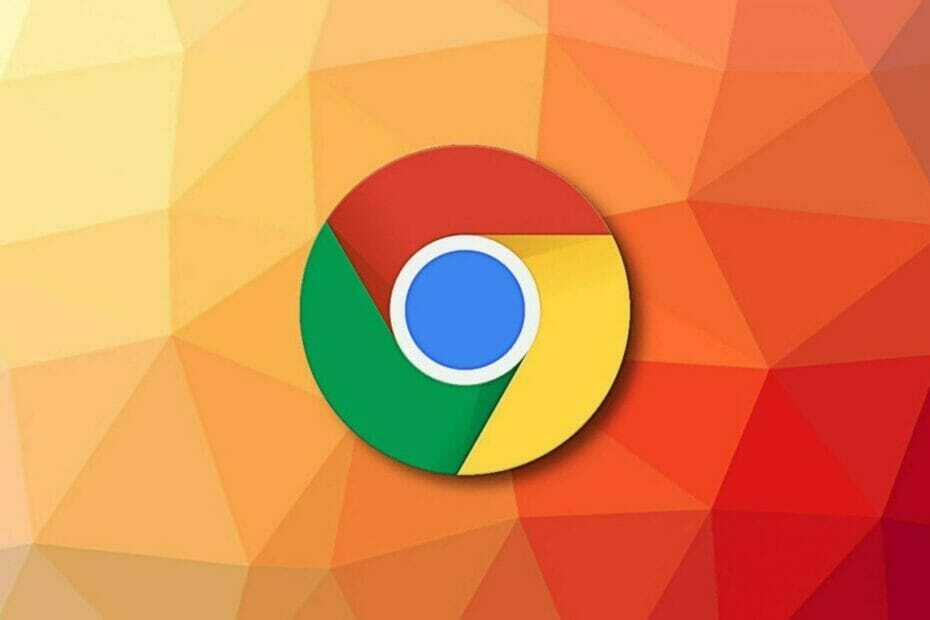- Gli utenti sono stati informati che non è possibile passare dallo schermo della scheda base sul PC.
- Se il tuo PC è attaccato alla schermata iniziale e non puoi avanzare, questo articolo è per te.
- Scopri qual è la causa di questo problema e perché fare quando il tuo computer è attaccato sullo schermo della base.

I problemi informatici possono variare nella gravità e nella frequenza degli eventi. Alcuni, come i problemi di inizio ereditari, occasionalmente richiedono soluzioni complete per risolverli.
Altri problemi, come quello che provoca il PC attaccato sullo schermo della base, non possono richiedere necessariamente soluzioni così complicate.
In ogni caso, è sempre consigliabile iniziare con l'idea più semplice a cui puoi pensare e Avanza verso soluzioni alternative più difficili solo quando tutte le tue idee ingegnose non hai éxito.
La proposta di questo articolo ti mostrerà come risolvere il tuo problema Il PC è attaccato sullo schermo della base e fai in modo che il tuo computer si avvii correttamente.
A seconda della tua base, il tuo PC potrebbe essere attaccato sullo schermo di Gigabyte, Aorus, tra altri.
Come menzionato prima, anche se il fallimento sembra essere un terrador al principio, ti sorprenderà il fatto che sia necessario un approccio abbastanza semplice per superarlo.
Per prima cosa, vediamo le possibili cause di questo problema.
Qual è la causa del problema per cui il PC è attaccato sullo schermo della base?
Il problema può sorgere per vari motivi:
- Memoria del sistema (RAM): Una memoria difettosa (quizás debido all'overclocking o una sobre voltaje) può originare questo problema sul tuo computer. Puoi anche incontrare questo molesto fallo se uno dei tuoi banchi di memoria è difettoso.
- Configurazione errata dell'ordine: Modificare la configurazione iniziale, ad esempio utilizzando la attrezzatura MSCONFIG, puoi finire provocando questo tipo di problema.
- BIOS danneggiato: Se per qualche motivo il BIOS della tua scheda madre è corroso, potresti avere varie sfide all'avvio, come questo problema con il PC attaccato allo schermo della scheda madre. Ad esempio, un aggiornamento fallito del BIOS ha introdotto questo problema ostinato.
In generale, i problemi del PC possono verificarsi a causa di contenuti molto extra, alcuni molto insignificanti, perché questi sono solo alcuni aspetti destabilizzati.
Come posso risolvere un PC attaccato nella schermata iniziale?
- Qual è la causa del problema per cui il PC è attaccato sullo schermo della base?
- Come posso risolvere un PC attaccato nella schermata iniziale?
- 1. Riavvia il tuo PC
- 2. Inizia in modo sicuro
- 3. Verifica su ordine di inizio
- 4. Verificare la RAM
- 5. Elimina il CMOS (BIOS)
- 6. Realizza una nuova installazione
Quindi, cosa devi fare se il tuo PC vuole attaccarsi alla schermata di avvio del BIOS quando si avvia? Ecco alcune soluzioni provate.
1. Riavvia il tuo PC
Facile ma funziona sempre quando. Potrebbe essere che il tuo PC sia semplicemente impegnato errores de lectura menores e molto tempo fa nel BIOS, in modo che il reiniciarla ti aiuterà a caricare la configurazione corretta e ad organizzarla correttamente. Controlla e osserva come funziona.
Prova questo e ve come te va.

2. Inizia in modo sicuro
El Modo sicuro ayuda a corregir innumerables mal funcionamientos, desde arranques lentos hasta fallas en el inicio y todo lo intermedio. Intentalo.
Passi:
- Apaga manualmente (alla forza) il tuo PC unas tres veces consecutivas. Luego, nella schermata di Scegli un'opzione, fare clic su problemi risolvibili.

- Seleziona en Opzioni avanzate.

- Desde allí, elige en la Configurazione iniziale

- Presione Reiniziare.

- Dopo che il tuo PC è stato riavviato, vedrai una serie di opzioni. Selezione 4/F4 per avviarlo in modalità sicura.
- Se lo fai, esegui il ripristino del sistema per ripristinare la configurazione del tuo computer su uno stato che funzionava in precedenza.
3. Verifica su ordine di inizio
Se hai cambiato l'ordine di organizzazione, il tuo PC avrà difficoltà a trovare il punto in cui è stato organizzato, poiché è necessario correggere la sequenza di ordine.
Passi:
- Avvia il tuo PC e inserisci il BIOS (premere la tastiera adatta al sistema, ad esempio ESC, F9, F2, ecc.).
- Trova l'area dell'ordine di organizzazione e assicurati che il tuo disco rigido sia configurato come il primo dispositivo di organizzazione.
- Riavvia il tuo PC.

Sperimenterai anche lo stesso problema se hai un dispositivo esterno come un iPod collegato. Assicurati quindi di non avere dispositivi di archiviazione esterni come un disco fisso USB collegato.
4. Verificare la RAM
Sappiamo che la memoria di sistema (RAM) è una fonte frequente di questo tipo di errore. Per risolverlo, concentrati sulla RAM e controlla i moduli RAM installati e i tuoi ranuri.
Passi:
- Aprire l'unità del sistema.
- Ubica las RAM e:
Retira las RAM una por una (cuando sea aplicable).
Luego vuelve a insertar las RAM (una por una) mentre intentas arrancar cada vez. Se la macchina si avvia senza una (o più) RAM, saprai che il problema è nella memoria. Como es de esperar, necesitarás reemplazar el/los módulo (s) de RAM sospechoso (s).
5. Elimina il CMOS (BIOS)
Rimuovere la batteria CMOS sulla scheda base normalmente ripristina la configurazione del BIOS sui valori di fabbrica.
Questo elimina le configurazioni errate e danneggiate, aprendo il percorso in modo che il PC si arrangi.
Passi:
- Spegnere tutti i dispositivi periferici collegati al computer.
- Scollegare il cavo di alimentazione dal sistema della fonte di alimentazione CA. Quita la tapa del estuche de la computadora.
- Trova la batteria CMOS sulla base della piastra. La batteria è posizionata su un supporto orizzontale/verticale, anche se può essere collegata a un involucro incorporato installato con un cavo.
- Quita la batteria CMOS. Osservare l'orientamento + y – se la batteria CMOS è su un supporto. Infine, rimuovere con cura la batteria del connettore. Per le batterie collegate con un cavo incorporato, è sufficiente scollegare il cavo.
- Aspetta tra 1 e 5 minuti.
- Vuelve a insertar la batería. Vuelve a colcar la tapa del estuche de la computadora.
- Collegare nuovamente tutti i dispositivi, inclusa la calcolatrice.
- Accendi il computer.
Tieni presente che questo metodo è generale e la tua macchina può richiedere passaggi leggermente diversi, quindi consulta il manuale del tuo computer o il sito web del produttore se ne hai qualcuno.
Inoltre, a volte è necessario un giradischi per aiutare a premere la pestaña (sul bordo) del supporto della batteria.
In sintesi, questa soluzione funziona da maravilla nella maggior parte dei casi.
- Microsoft ha bloccato le macro perché la fonte non è riservata
- 4 metodi efficaci: come verificare i registri di Pantalla Azul
- Soluzione: Errore nello scrivere il nuovo contenuto del valore [Regedit]
6. Realizza una nuova installazione
In casi estremi, l'unica uscita è ripristinare le configurazioni sospette. Potresti dover reinstallare Windows, un disco rigido completamente nuovo o anche una nuova piastra di base.
Tuttavia, questa dovrebbe essere l'ultima opzione quando tutto ciò non risolve il problema del PC attaccato sullo schermo della base.
Ci auguriamo che tu abbia risolto il problema sul tuo PC e che potrai tornare a usarla normalmente. Guardati come ti abbiamo detto nella sezione commenti qui sotto.